A interface do 3ds Max oferece comandos de container do menu Aplicativo, do painel Comando, do menu Ferramentas, das barras de ferramentas flutuantes e dos Explorers.
Os comandos de menu e de barra de ferramentas são úteis quando se trabalha com mais de um container. Os comandos para um container único e selecionado são ativados do painel Modificar.
Este tópico resume cada grupo de comandos de container na interface.
Menu Aplicativo
- Menu Aplicativo
 Referências
Referências  Herdar contêiner
Herdar contêiner
Insere um container de origem em sua cena. A cena faz referência ao conteúdo de seu arquivo de origem.
Painel Comando
- Selecione um container.
 Painel Modificar
Painel Modificar
As implementações oferecem controles para o trabalho com um container selecionado. Para obter descrições de comando, consulte Interface.
Barra de ferramentas Container
- Clique com o botão direito do mouse na barra de ferramentas principal.
 Containers
Containers
Clicar com o botão direito do mouse em uma região vazia da barra de ferramentas principal e escolher Containers abrirá a barra de ferramentas Containers, que tem um número de comandos para trabalho com containers.
Barra de menus
- Menu Ferramentas
 submenu Containers
submenu Containers
Fornece os comandos que permitem herdar containers e editar containers selecionados em sua cena.
Se você usar os menus aprimorados, esses comandos aparecerão no menu Editar
 painel Contêineres.
painel Contêineres.
Container Explorer
- Menu Cena
 Explorar conteúdo da cena
Explorar conteúdo da cena  Container Explorer
Container Explorer
O Container Explorer é uma versão personalizada da Scene Explorer. Ele apresenta uma barra de ferramentas Container, que permite herdar e editar containers em sua cena.
Clicar com o botão direito do mouse na vista de tabela abrirá um menu de contexto com o submenu Containers.
Se o Container Explorer não for exibido no menu Ferramentas, faça o seguinte:
- No menu Ferramentas, selecione Gerenciar Scene Explorer.
- Na caixa de diálogo Gerenciar Scene Explorer, clique em Carregar.
- Na caixa de diálogo Carregar Scene Explorer, realce o arquivo
DefaultContainerrExplorer.ini
e clique em Abrir.
Agora o Container Explorer será exibido no menu Ferramentas.
Scene Explorer
- Qualquer Scene Explorer novo ou salvo.
Clicar com o botão direito do mouse na vista de tabela abrirá um menu com um submenu Containers.
Para exibir um Container Explorer em um Scene Explorer normal, vá para a barra de menus do Scene Explorer e escolha Personalizar
 Ferramentas
Ferramentas  Container.
Container.
Preferências de containers
- Menu Personalizar
 Preferências
Preferências  Preferências de containerspainel Containers
Preferências de containerspainel Containers
O painel define as preferências do container; em particular, é possível utilizar as configurações de Status e de Atualização para aprimorar o desempenho.
Interface
Esta seção descreve os comandos de container disponíveis no painel Modificar. Muitos desses comandos estão duplicados nas barras de ferramentas e nos submenus do Scene Explorer e do Container Explorer, bem como no menu Ferramentas  submenu Containers.
submenu Containers.
Implementação Gerenciar container
A implementação Gerenciar container permite que você abra, feche, herde, salve e atualize containers em sua cena. Ela também permite que você converta um container de origem em um container único.
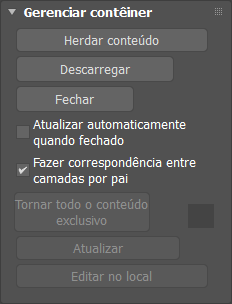
- Herdar conteúdo
- Carrega o conteúdo de um arquivo de container MAXC, incluindo todas as propriedades, no container selecionado. Qualquer conteúdo existente no container herdado será excluído.
Nota: Essa função carrega o conteúdo de um arquivo de container na localização de um container existente. Para abrir um container de origem na localização a partir da qual ele foi originalmente salvo, utilize o comando Herdar container.Dica: Quando você herdar um delimitador definido para a regra Adicionar somente objetos novos ou qualquer item desbloqueado, o container entrará na cena em um estado aberto. O fluxo de trabalho padrão será salvar o container com um nome único diferente, criando uma nova definição local para o container. Quando tal container for aberto, sua definição local estará bloqueada, impedindo que outros usuários a modifiquem.
- Descarregar/Carregar
- Alterna o estado carregado do container. É exibido como Descarregar quando um container está carregado e como Carregar quando um container está descarregado. Quando descarregado, o container fica fechado e seu conteúdo não aparece na cena.
Clique em Descarregar para salvar o container e remover seu conteúdo da cena.
Clique em Carregar para carregar a versão mais recente do container salva na cena e exibir seu conteúdo. O estado fechado/aberto antes do carregamento é restaurado.
- Fechado/Aberto
- Alterna o estado fechado/aberto do container. É exibido como Fechado quando o container está aberto e vice-versa.
Clique em Fechar para salvar o container e impedir qualquer edição ou adição ao seu conteúdo. (O container ainda pode ser selecionado, transformado, copiado e assim por diante).
Quando você fechar um container, seu conteúdo será salvo como um arquivo MAXC e será referenciado pela cena, e o container poderá ser herdado para qualquer cena como um container de origem. Fechar um container pode aprimorar o desempenho da cena.
Clique em Abrir para editar o conteúdo do container. Essa opção não estará disponível para um container herdado caso a implementação Regras tenha sido definida como Sem acesso quando o container foi salvo.Nota: Quando um delimitador é fechado, clicar em um objeto do container selecionará o container. - Atualização automática quando fechado
- Atualiza automaticamente o container, quando fechado, sempre que seu arquivo de origem é alterado.
Essa opção elimina a necessidade de clicar em Atualizar para visualizar uma versão atualizada do container.
- Corresponder camadas por pai
- Quando ativado, os objetos são colocados em camadas que têm o mesmo nome e a mesma hierarquia de camadas principais que a cena de origem. Quando esta opção está desativada, os objetos são colocados em camadas do mesmo nome, mas os nomes das camadas pai são desconsiderados. Padrão=ativado.
Quando esta caixa de seleção está ativada e um nome de camada coincide, mas seus pais não, o 3ds Max cria uma nova camada sem pai que tem o mesmo nome seguido de um número de sequência.
Por exemplo, suponha que o arquivo de origem tenha esta disposição:
Layer: Men Layer: Soldiers Soldier character objects... e o arquivo local tenha esta disposição:
Layer: Women Layer: Soldiers Soldier character objectsCom Combinar camadas por nome e pai desativado, os personagens do container são colocados na camada Women
 Soldiers. Com Combinar camadas por nome e pai ativado, os personagens do container são colocados em uma nova camada sem pai chamada Soldiers.001 .
Soldiers. Com Combinar camadas por nome e pai ativado, os personagens do container são colocados em uma nova camada sem pai chamada Soldiers.001 .
Essa configuração se aplica ao container quando ele está aberto ou fechado, e se aplica a todo o conteúdo do container, incluindo os containers aninhados.
Abrir ou fechar um container desbloqueia ou bloqueia as suas camadas.
- Atualizar
- Esvazia o container selecionado e recarrega seu conteúdo do arquivo de origem na cena. Não atualiza o conteúdo herdado pela origem (em outras palavras, Atualizar não atualiza alterações feitas na origem da origem). Após a atualização, quaisquer alterações feitas no container de origem desde a atualização anterior, incluindo as alterações para editar permissões, estarão presentes no container atualizado.
Se o container herdado tiver uma definição local (isto é, ele foi herdado com a regra Adicionar somente objetos novos ou qualquer item desbloqueado e então salvo), sua atualização manterá todas as alterações feitas na definição local que não fizerem parte da definição de origem, como objetos adicionados.
Nota: Quando atributos personalizados forem definidos no conteúdo de origem, essas definições serão herdadas. Você pode desbloquear e editar esses atributos personalizados em um container herdado, mas qualquer atributo adicionado localmente à mesma definição será perdido após a atualização.O comando Atualizar não se aplica a containers únicos.
Quando um container herdado for selecionado, um ícone ao lado do botão Atualizar mostrará o status do container de origem:
-
 O container herdado está atualizado; não é necessário atualizar.
O container herdado está atualizado; não é necessário atualizar.
-
 O arquivo do container de origem é mais recente do que o container herdado; uma atualização é necessária. Clique em Atualizar para obter a versão mais recente do container.
O arquivo do container de origem é mais recente do que o container herdado; uma atualização é necessária. Clique em Atualizar para obter a versão mais recente do container.
-
- Tornar todo o conteúdo único
- Converte todo o conteúdo herdado, independentemente da origem, em conteúdo local. Containers únicos podem ser editados e podem não fazer mais referência a um arquivo.
- Editar no local
- Clique para editar o conteúdo de um container originado de outro usuário e salvo com Regras definidas como Editar no local. Para salvar as alterações e fechar o container, clique em Editar no local novamente. Qualquer outra pessoa que herdar o container a partir daí herdará suas edições.
A edição de um container herdado usa um arquivo com bloqueio temporário. Para obter detalhes, consulte Definições bloqueadas.
Nota: Como Editar no local substitui a origem ao sair, serão necessárias etapas adicionais caso você esteja herdando a origem de uma versão anterior do 3ds Max e pretenda salvá-la novamente naquela versão após a edição. Editar no local sempre salva na versão atual, que suporta todos os novos recursos. Para reverter para um formato de definição suportado em uma versão anterior, use Salvar como com Salvar como tipo definido para a versão apropriada e, em seguida, copie o arquivo manualmente para a origem.
Implementação Conteúdo local
A implementação Conteúdo local permite que você edite, atualize e salve containers abertos e salvos localmente em sua estação de trabalho.
Esta implementação ficará oculta caso o container esteja fechado ou descarregado.

- Adicionar
- Abre a caixa de diálogo Adicionar nó de container, o que permite escolher objetos na cena a serem adicionados ao container. Para realçar conteúdo da lista, use o botão do mouse, opcionalmente em conjunto com Shift ou Ctrl. O conteúdo adicionado permanecerá visível nos viewports, mas será removido da cena e adicionado ao arquivo de origem MAXC do container quando o container for fechado ou descarregado. Se o container for excluído da cena, todos os objetos dentro dele também serão excluídos da cena.
Se você adicionar um objeto que já pertença a outro container, terá a opção de mover o objeto do container atual para um novo ou de cancelar, clicando em Não.
Nota: Os tipos de objeto a seguir não podem ser adicionados a um container:- Objetos XRef
- Objetos anexados à cena por meio de vinculação de arquivoc
É possível adicionar um objeto ao qual uma Cena XRef esteja vinculada, mas a vinculação será perdida quando o container for fechado.
Por fim, é altamente recomendável que você não combine ações de agrupamento a containers. Ou seja, não agrupe um container com outros objetos e não adicione objetos agrupados a um container.
- Remover
- Abre a caixa de diálogo Remover nó de container, o que permite escolher objetos a serem removidos do container. Objetos removidos do container são adicionados à cena.
- Definição local salva:
- Exibe o nome de arquivo da versão mais recente do container salva localmente.
- Salvar
- Salva a definição local, que inclui todas as alterações locais feitas no container e faz referência à origem do conteúdo herdado. Durante a Edição no local, essa definição local substituirá a origem do container quando a edição for concluída.
- Salvar como
- Salva o container selecionado como um novo arquivo MAXC.
Na caixa de diálogo de arquivo, você pode usar a lista suspensa "Salvar como tipo" para salvar no formato de versões anteriores do 3ds Max, até a "Definição de container do 3ds Max 2013 (*.maxc)".

- Recarregar
- Restaura um container aberto para sua versão salva mais recentemente. Use Recarregar para atualizar as cópias locais de containers que compartilham definições ou para abandonar as alterações recentes.
Implementação Regras
A implementação Regras permite que o autor do container especifique o nível de acesso para aqueles que herdarão o container. As regras não se aplicam a conteúdo local.

- Quando herdado, permitir
- Escolha se e como os usuários que herdam o container terão acesso ao seu conteúdo:
- Sem acesso (fechado) O herdeiro não pode abrir o container. Use isso quando outro usuário precisar adicionar o conteúdo do container cena, mas não precisar editar o conteúdo.
-
Somente editar no local O herdeiro pode editar o conteúdo do container clicando em Editar no local. Enquanto Editar no local estiver em vigor, o container ficará bloqueado e não poderá ser editado por outra pessoa. Quando você terminar de editar o container ao clicar em Editar no local uma segunda vez, as edições serão salvas, substituindo a definição de origem, e o container estará disponível para que outras pessoas o editem.
Quando você edita um container no local, tem o mesmo nível de controle sobre o container do que o criador. É possível alterar a regra, bloquear e desbloquear trilhas, adicionar e excluir conteúdo e assim por diante.
Use essa opção quando estiver passando conteúdo entre diversos membros de uma equipe de desenvolvimento para impedir a substituição acidental do trabalho de outros membros.
-
Somente adicionar novos objetos O herdeiro pode adicionar objetos ao container, mas não pode selecionar ou editar o conteúdo existente. Todas as trilhas de conteúdo estão bloqueadas e não podem ser acessadas pelo herdeiro. Use essa opção quando outras pessoas precisarem adicionar conteúdo novo ao container sem modificar o conteúdo herdado.
Quando você herdar um container com essa opção ativada, o container entrará na cena em um estado aberto. Quando você clicar em Fechar ou Salvar, um nome de arquivo será solicitado. Use um nome diferente do container de origem para evitar sua substituição.
Isso cria uma definição local do container, que armazena as edições locais do container, bem como a referência à origem do conteúdo herdado, que ainda é atualizada.
-
Nada desbloqueado: O herdeiro pode adicionar objetos e editar trilhas desbloqueadas no container de origem. Use os quatro botões de alternância (consulte a seguir) para especificar categorias globais de propriedades bloqueadas e desbloqueadas. Para obter um controle mais refinado, use o recurso Editar (também abordado a seguir) para bloquear e desbloquear atributos no nível de trilha.
Quando você herdar um container com essa opção ativada, o container entrará na cena em um estado aberto. Quando você clicar em Fechar ou Salvar, um nome de arquivo será solicitado. Use um nome diferente do container de origem para evitar substituí-lo, criando uma definição local. Quando qualquer usuário tiver essa definição local aberta, o container estará bloqueado de forma que outros usuários não consigam substituí-lo.
As alterações subsequentes feitas nesse container, quando herdadas, serão salvas na versão local, mas não transferidas de volta para o container de origem. No entanto, as alterações na origem ainda podem ser herdadas por atualização, com uma advertência (consulte Nota, a seguir).
Nota: Quando você atualiza um container herdado com a regra Tudo desbloqueado, somente objetos bloqueados e atributos recebem alterações. Ao definir as regras, bloqueie o que você deseja editar. Se você alterar algo que esteja desbloqueado, essa alteração não será herdada por outras pessoas. Quando você bloqueia objetos ou atributos localmente, pode continuar a acessá-los ao ativar Substituir todos os bloqueios. Se você adicionar algo novo que esteja desbloqueado, ele será herdado na primeira vez, mas nunca será atualizado. Se você excluir algo, isso será excluído do container quando outros atualizarem. Da mesma forma, as alterações nos relacionamentos hierárquicos entre objetos herdados são sempre atualizadas.Os botões de alternância de bloqueio "globais" descritos a seguir bloqueiam os atributos escolhidos no arquivo de definição no salvamento, mas não na cena atual. É possível utilizar qualquer combinação de:
 Bloquear todos os modificadores Quando ativado, o herdeiro não poderá editar modificadores de objetos herdados.
Bloquear todos os modificadores Quando ativado, o herdeiro não poderá editar modificadores de objetos herdados.
 Bloquear todos os materiais Quando ativado, o herdeiro não poderá editar materiais aplicados a objetos herdados.
Bloquear todos os materiais Quando ativado, o herdeiro não poderá editar materiais aplicados a objetos herdados.
 Bloquear todas as transformações Quando ativado, o herdeiro não poderá editar transformações como chaves de rotação.
Bloquear todas as transformações Quando ativado, o herdeiro não poderá editar transformações como chaves de rotação.
 Bloquear todos os objetos Quando ativado, o herdeiro não poderá editar parâmetros de objetos base, como o raio de uma esfera.
Bloquear todos os objetos Quando ativado, o herdeiro não poderá editar parâmetros de objetos base, como o raio de uma esfera.
- Editar
- Abre a Vista de trilha, onde é possível usar Bloquear, Desbloquear e os comandos relacionados para especificar quais atributos são editáveis (controles bloqueados não são editáveis). Para obter detalhes, consulte Bloqueio e desbloqueio de traços.
Você também pode bloquear e desbloquear camadas de animação.
Implementação de proxies
O recurso Proxies permite que você substitua temporariamente um arquivo de container em disco para o container selecionado. Por exemplo, um container de proxy pode usar versões de baixa resolução dos objetos no container original para liberar memória e velocidade de renderização durante a configuração de uma cena. Use esse recurso como uma alternativa a Descarregar quando você precisar reduzir a complexidade da cena e ainda assim ser capaz de ver onde estão os objetos na cena.
É possível especificar qualquer número de proxies para um container e, em seguida, usar a lista suspensa Arquivo de definição para trocar os proxies diferentes rapidamente dentro e fora da cena para controlar a complexidade geral da cena. Ou simplesmente escolha Nenhum proxy para restaurar o container original.

- Proxies
- Escolha uma destas opções de proxy:
- Nenhum proxy O container original aparece na cena.
-
Arquivo de definição Permite a substituição de um container de proxy alternativo.
Se você escolher Arquivo de definição sem proxies definidos, uma caixa de diálogo de arquivo abrirá para que você possa escolher um arquivo de proxy. A partir daí, o nome do arquivo proxy aparece na caixa de texto e o arquivo substitui o container original na cena.
- [lista suspensa]
- Escolha um arquivo de container de proxy na lista; o arquivo ativo aparece na caixa de texto quando a lista é fechada. Para modificar o conteúdo da lista, use Editar (consulte a seguir).
-
 Editar
Editar - Abre a caixa de diálogo Definições alternativas de container para edição da lista de containers de proxy.
Na caixa de diálogo, use os botões Adicionar e Remover para alterar o conteúdo da lista.
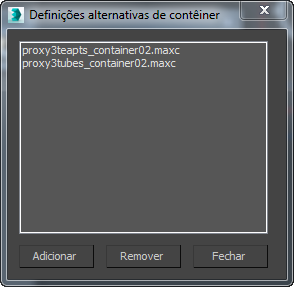
- Adicionar Abre uma caixa de diálogo de arquivo para que você possa selecionar um arquivo de proxy. A partir daí, o nome aparecerá na lista suspensa.
- Remover Exclui o item realçado da lista.
- Fechar Fecha a caixa de diálogo.
Implementação Conteúdo herdado
A implementação Conteúdo herdado identifica o caminho e o nome da definição de container de origem atualmente selecionada, o arquivo de onde você herda o conteúdo e permite que você mescle o conteúdo em sua cena.
Essa implementação será oculta caso o container tenha sido criado localmente.

- Definição de origem
- Exibe o caminho e o nome do arquivo de origem MAXC ao qual o container selecionado está fazendo referência.
- Definição de origem de mesclagem
- Carrega a versão salva mais recentemente do container de origem como a definição local, mas não abre ou disponibiliza para edição qualquer container aninhado dentro dele, ou mescla qualquer conteúdo definido pela origem da origem.
Exibir o desenvolvimento
O grupo Container permite que você defina as propriedades de exibição da ajuda de Container nos seus viewports.
Para substituir algumas dessas configurações globalmente, use Status de exibição em viewports.
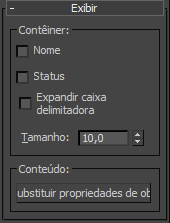
Grupo Container
- Nome
- Quando ativado, exibe o nome do container no viewport.
- Status
- Quando ativado, exibe o status do container no viewport.
- Expandir caixa delimitadora
- Quando ativado, uma caixa delimitadora será expandida para englobar o conteúdo do container selecionado. Quando desativado, a caixa delimitadora engloba somente a meta-alça de objeto de ajuda do container selecionado container de Ajuda para o objeto selecionado.
- Tamanho
- Define o tamanho da meta-alça de objeto de ajuda do container selecionado.
Grupo Conteúdo
- Substituir propriedades de obj
- Clique para ignorar as configurações de exibição de objetos individuais em um container e, em vez disso, use as configurações de exibição para o objeto de ajuda do container.
Se as propriedades de exibição do container forem controladas por camada, somente os objetos em um container que faça parte de outras camadas obedecerão à camada do container.